Как установить русский язык на Android?

Операционная система Android очень широко используется. Его настоящая свобода открылась в руках китайцев. Даже небольшие компании в этой стране начали производить смартфоны. Они часто делают акцент на низкой стоимости своих творений. Конечно, эти производители стараются продавать свои товары не только у себя на родине в Китае, но и за пределами страны, используя для этого некоторые интернет-магазины. А иногда покупатель сталкивается с проблемой — устройство, которое он получил, имеет интерфейс на английском или китайском языке языке . В этой статье мы покажем, что русификация китайского Android не представляет собой ничего сложного.
Использование меню Android
Следует отметить, что Google по умолчанию вводит в своей операционной системе поддержку нескольких десятков языков. Среди них и русский . Производитель смартфона может избавиться от некоторых языков — например, чтобы снизить требования к памяти операционной системы. Однако, как показывает практика, в последнее время крупные и очень немногие компании перестали трогать языковые пакеты.
Нельзя не сказать и о том, что смартфон должен предлагать выбор при первом запуске. язык . Это справедливо практически для всех версий Android. Если он не предлагает вам этого, значит, кто-то уже запустил устройство от вас. Но это не страшно, так что. как установить русский язык На Android вы можете работать практически вслепую. Для этого выполните следующие действия:
Шаг 1. Перейдите в «Настройки». Если вместо английского языка — Иероглифы, то сосредоточьтесь на внешнем виде иконки, которая должна быть похожа на зубчатое колесо. В последних версиях ОС он находится не только в меню, но и на панели уведомлений в развернутом виде.
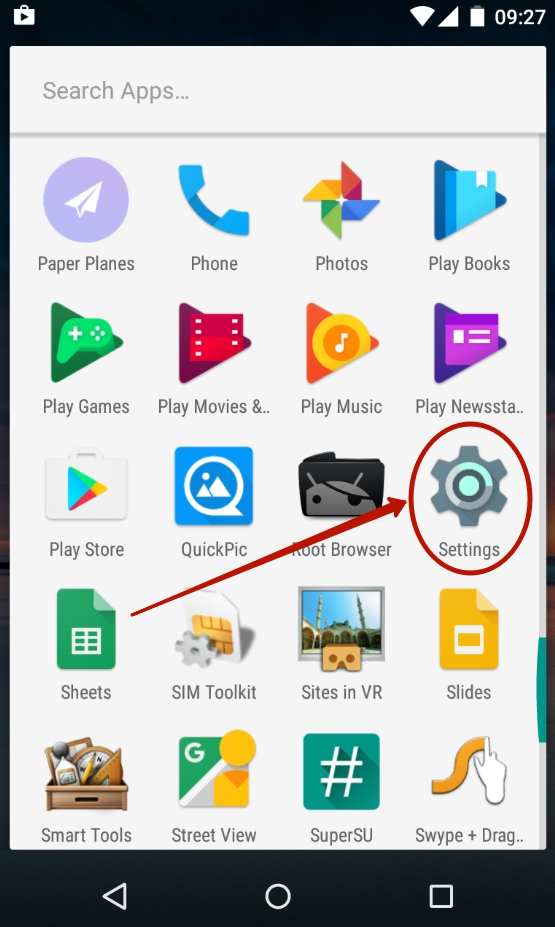
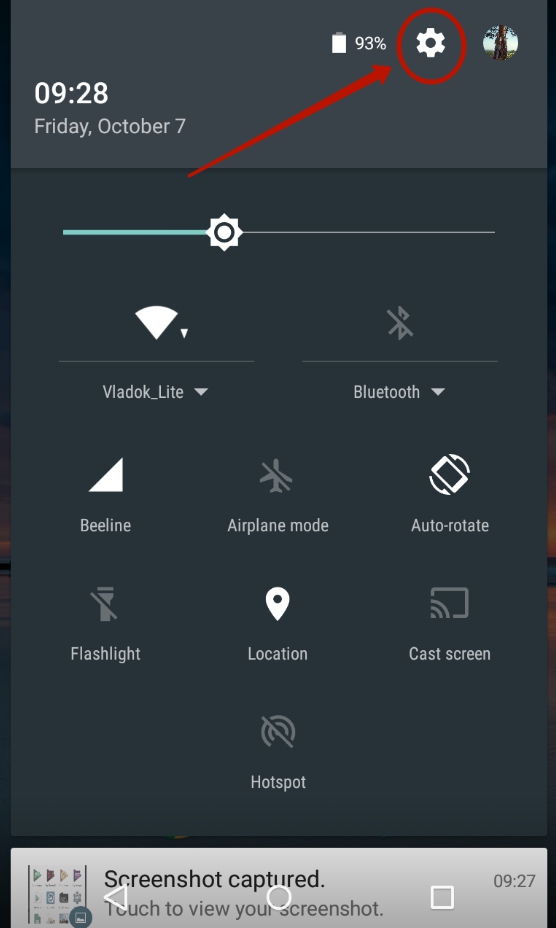
Шаг 2. «Язык и ввод». Обычно рядом с его названием находится простейшее изображение земного шара.
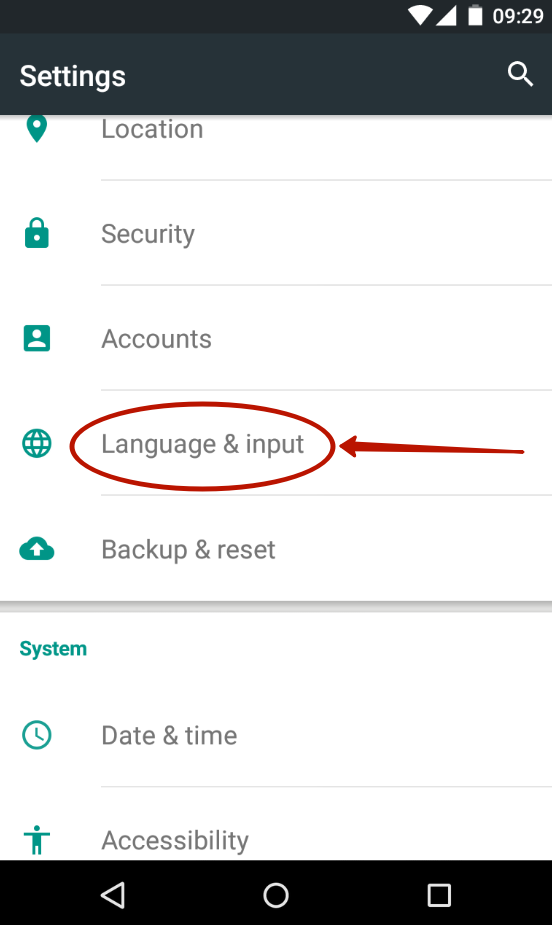
Шаг 3. Щелкните на записи «Язык». Это вершина.
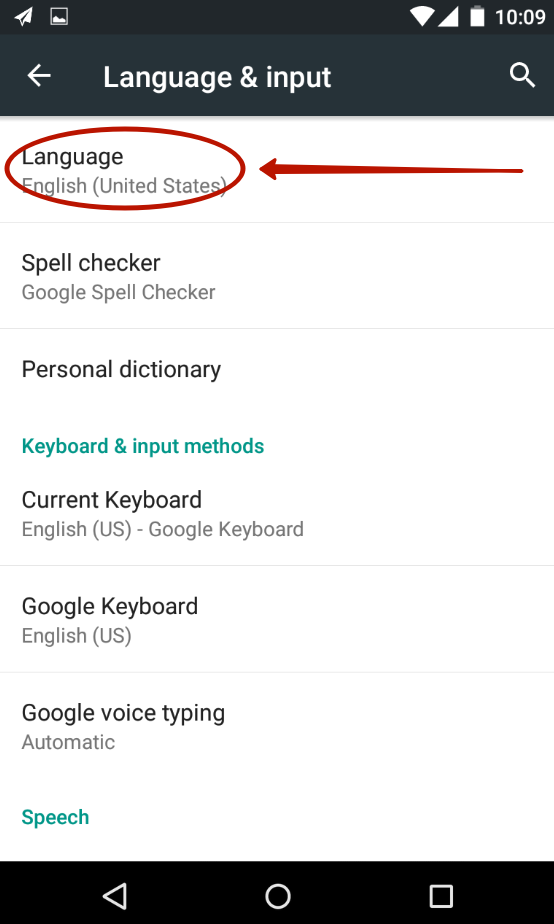
Шаг 4. Вам будет предложен список жестко установленных языков в операционной системе. Выберите «Русский» из предложенных вариантов.
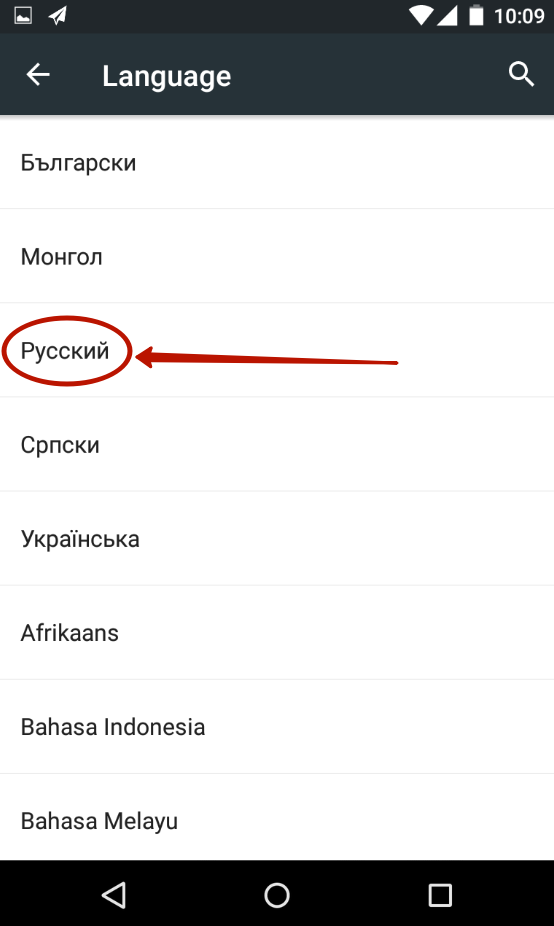
Для более современных смартфонов процедура немного отличается. Как правило, нужный параметр в расширенных настройках скрыт в других подменю или просто не имеет опознавательных символов. Изменение в такой ситуации является особенно проблематичным язык Система не с английского, а с китайского языка (актуально, если вы заказывали смартфон на Aliexpress). В этом случае попробуйте выполнить следующие действия:
Шаг первый. Зайдите в настройки (обычно это значок шестеренки) и наберите в строке поиска «Yuyan» или скопируйте иероглифы «语言».
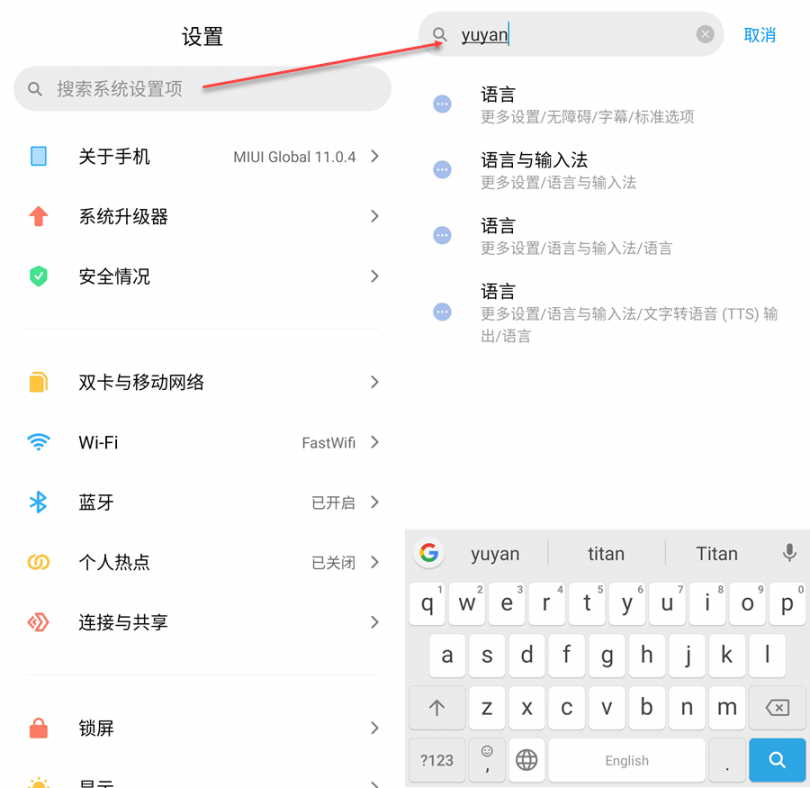
Шаг второй. Теперь найдите в списке иероглиф «语言». Обратите внимание, что во время поиска отображаются различные подменю. Поэтому выберите строку, которая заканчивается символами «语言 » (или переключайтесь между ними по очереди). Если вы все сделали правильно, откроется меню выбора. языка . Остается найти подходящий вариант. В нашем случае это «русский». И снова язык Правила изменены.
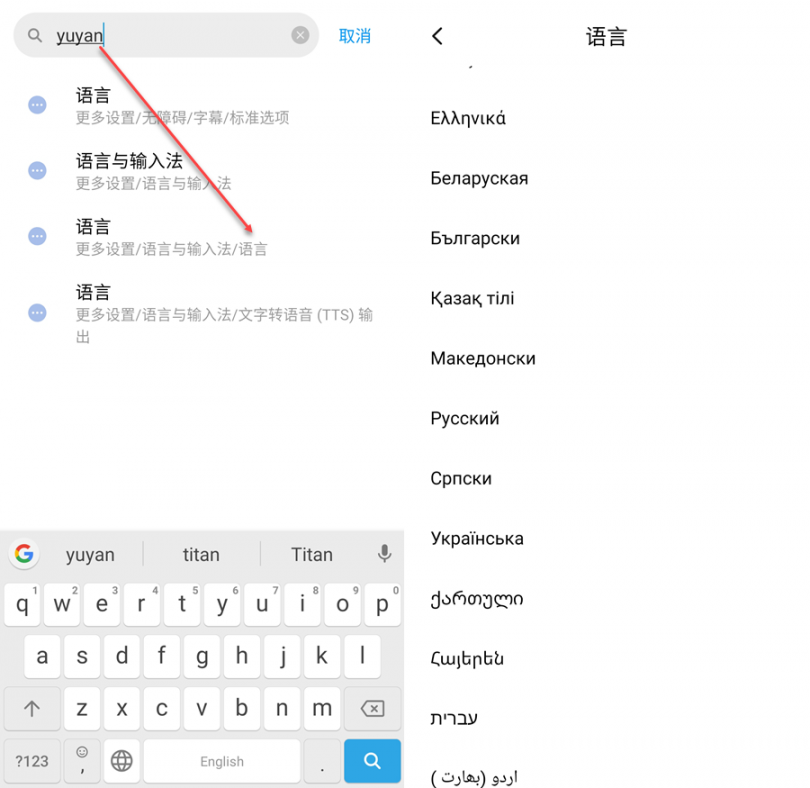
Если смартфон на английском языке, измените язык Также возможны. Вместо иероглифов введите в поиск «язык», а затем задайте нужные параметры.
Вот и все! Однако, как уже упоминалось выше, список может быть не русского языка Если производитель игнорирует его. Тогда нужна специальная программа по русификации.
Crack с MoreLocale 2
❶ существует не так много кряков, как хотелось бы, одним из которых является ④2 Приложение бесплатно и совместимо с большим количеством устройств Фактически, оно содержит все языковые пакеты, доступные по умолчанию в операционной системе Android до влияния китайского производителя
Чтобы начать работу, вам необходимо установить Эта программа После этого выполните следующие действия:
Шаг 1. Включите раздел настроек «для разработчиков». В нашей прошлой статье мы уже писали о том, как это сделать для английской версии операционной системы».
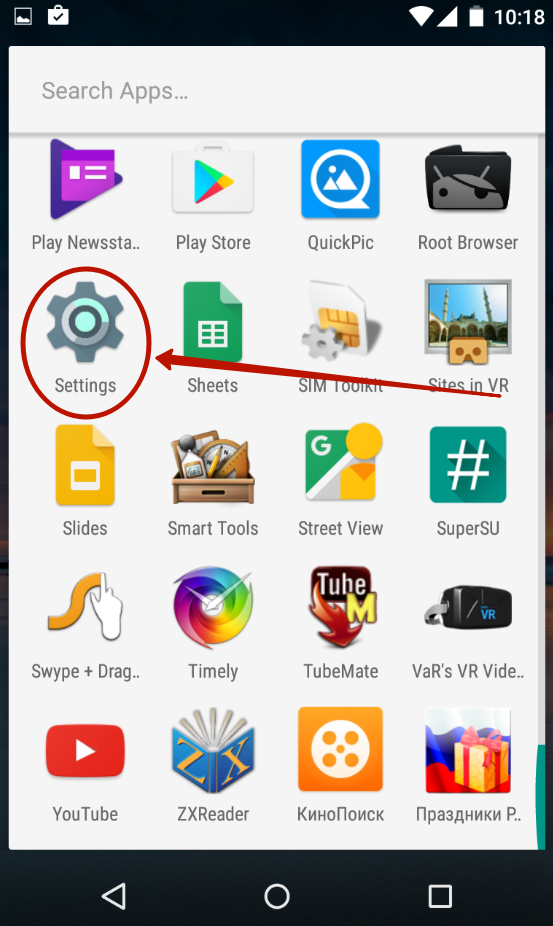
Шаг 2. Затем нажмите на пункт «О телефоне».
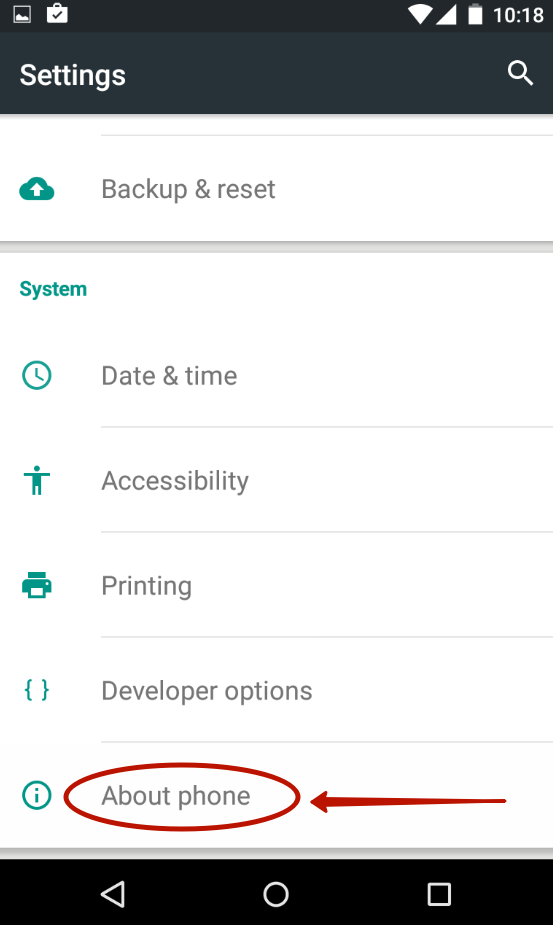
Шаг 3. Здесь нажмите на пункт «Номер сборки» около 7-10 раз, чтобы включить разрешения разработчика, о чем сообщит всплывающее уведомление «Теперь вы разработчик».
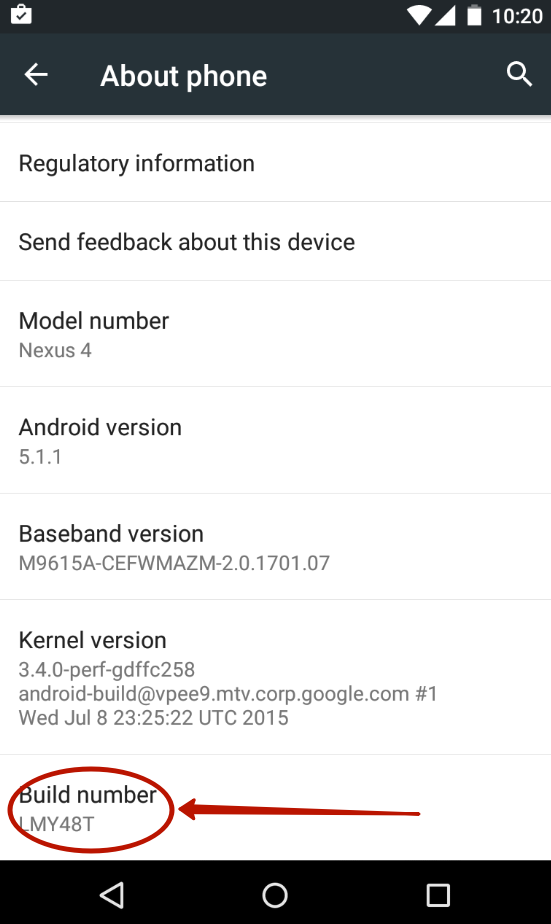
Шаг 4: Нажмите кнопку «Назад», чтобы перейти к вновь появившемуся разделу «Параметры разработчика»».
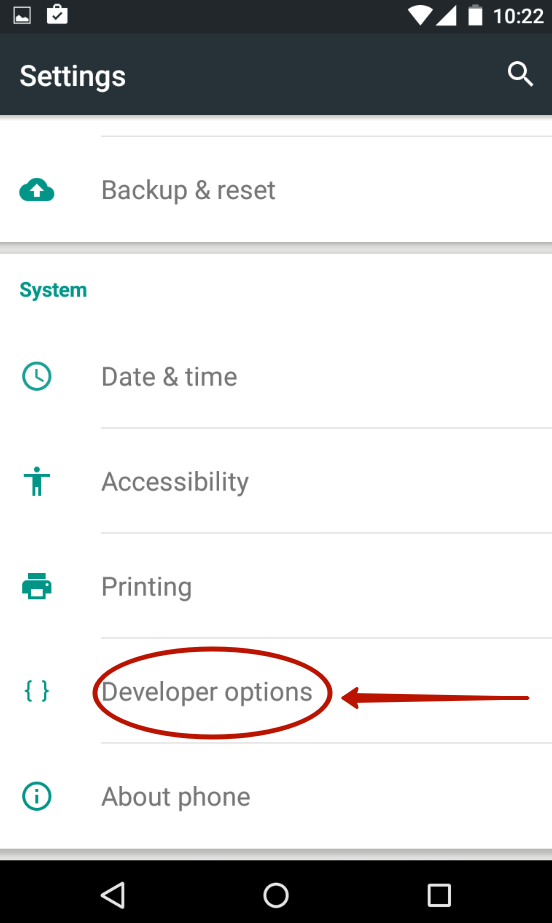
Шаг 5. Здесь необходимо установить флажок напротив пункта «Отладка USB», чтобы включить режим отладки USB.
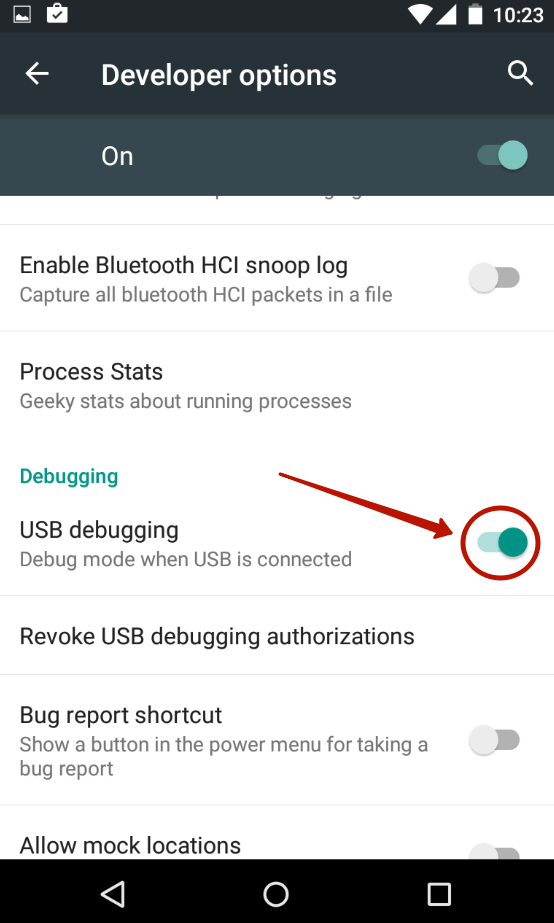
Шаг 6. Теперь вам нужен архив с исполняемым файлом ADB Скачайте его и распакуйте в корневой каталог диска C вашего компьютера.
Обратите внимание, что версии Windows XP и более поздние версии этой операционной системы отличаются!
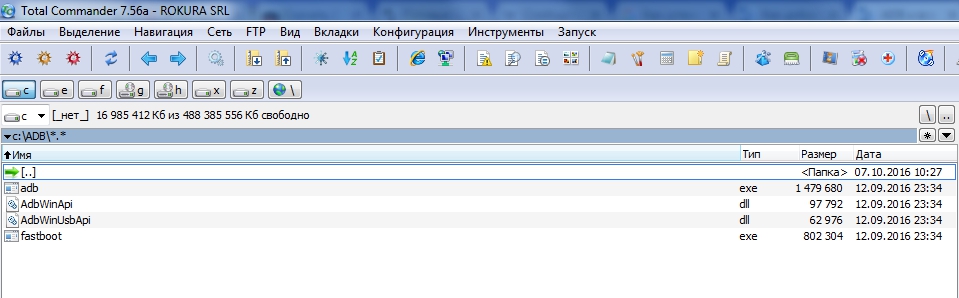
Шаг 7. ④ ПОДКЛЮЧИТЕ устройство к компьютеру с помощью кабеля Затем запустите командную строку, открыв меню Пуск и введя » ❶» (без кавычек) в поле поиска. Нажмите на отображаемый результат левой кнопкой мыши.
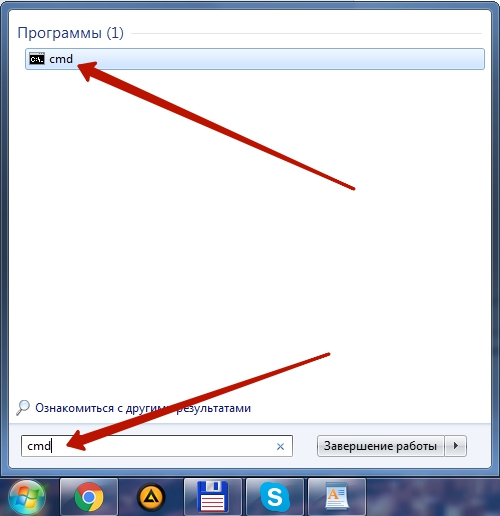
Шаг 8 Введите в командной строке следующее:⑦: Нажмите клавишу Enter.
Шаг 9 Введите команду «❶» и нажмите клавишу Enter. Затем вы увидите кодовое имя устройства, подключенного к компьютеру Если система не может распознать смартфон, значит, что-то пошло не так — вполне возможно, что вы используете некачественный кабель
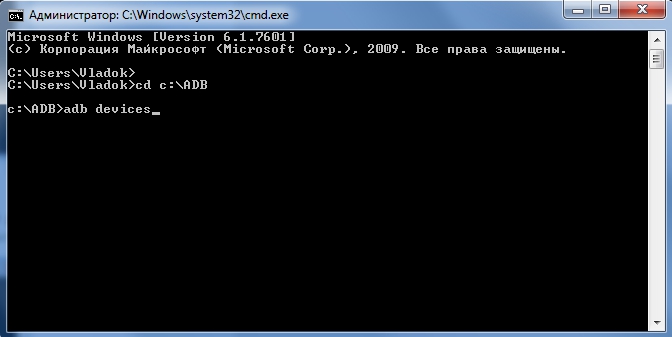
Шаг 10. Введите следующие команды по порядку:
- Список пакетов PM далее локали
- Pm гранты❶. c. c_lis. cl. multiloc. android . правомочность. ИЗМЕНЕНИЕ_КОНФИГУРАЦИИ
Обратите внимание, что командная строка не поддерживает функцию копирования, поэтому весь текст нужно вводить вручную
Шаг 11. Отключите смартфон от компьютера и откройте программу ④2.
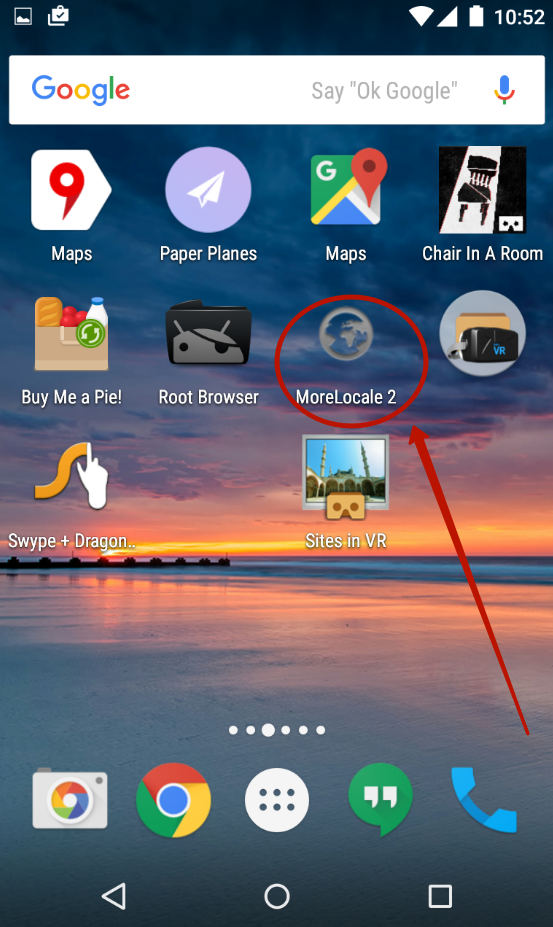
Шаг 12. В списке языков найдите «Русский». Нажмите на этот пункт
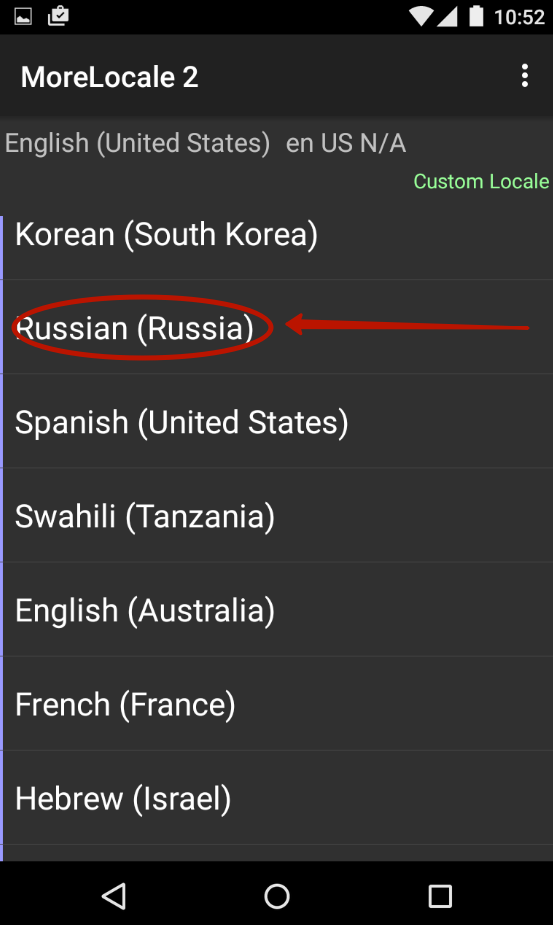
Система будет локализована автоматически, Это завершает ваши действия!
Русификация клавиатуры
Интересно, что после изменения языка Система вообще не меняет виртуальную клавиатуру, если раньше предлагались английский и китайский языки языки , Тогда они останутся после локализации ④ По счастливой случайности, установить русский язык Ведь клавиатура намного проще системы, особенно когда Google сделала свою клавиатуру отдельным приложением, которое можно загрузить из интернет-магазина
Шаг 1. ❶ загрузите приложение клавиатуры.
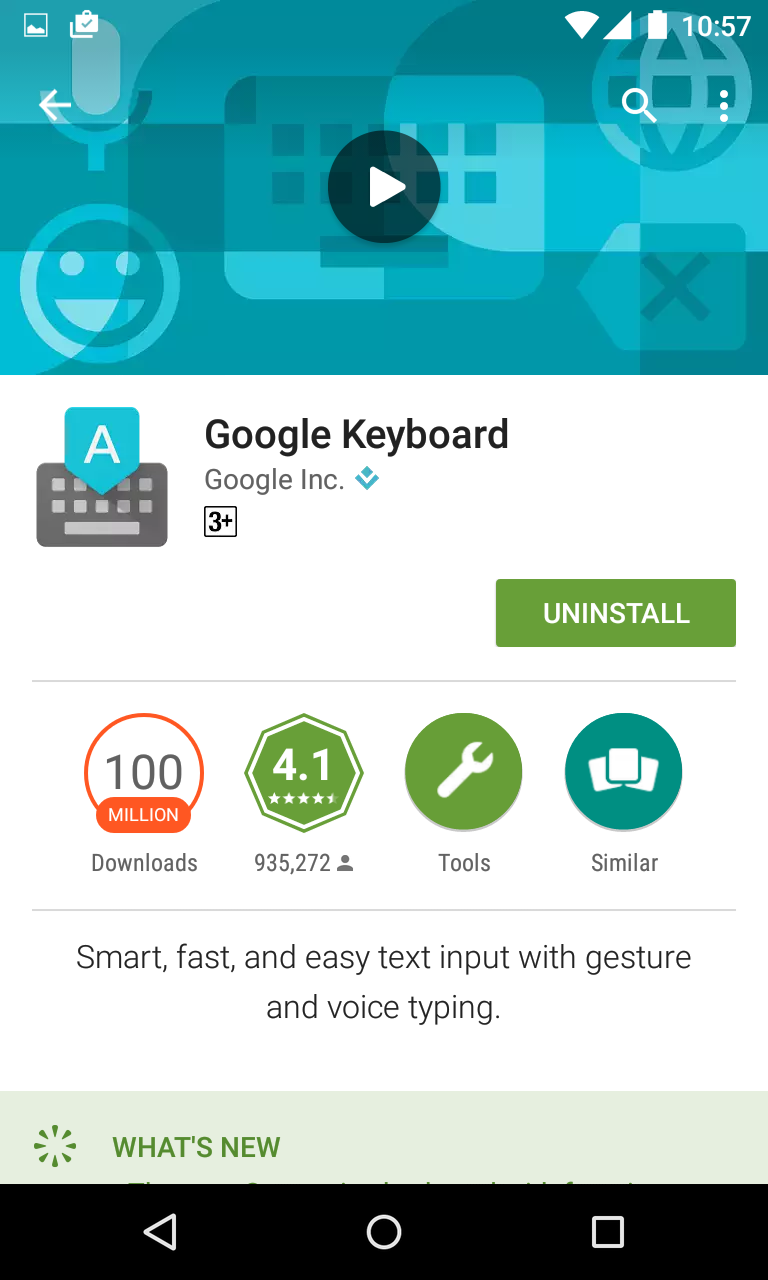
Шаг 2. Теперь перейдите в «Настройки» и выберите пункт «Язык и ввод»».
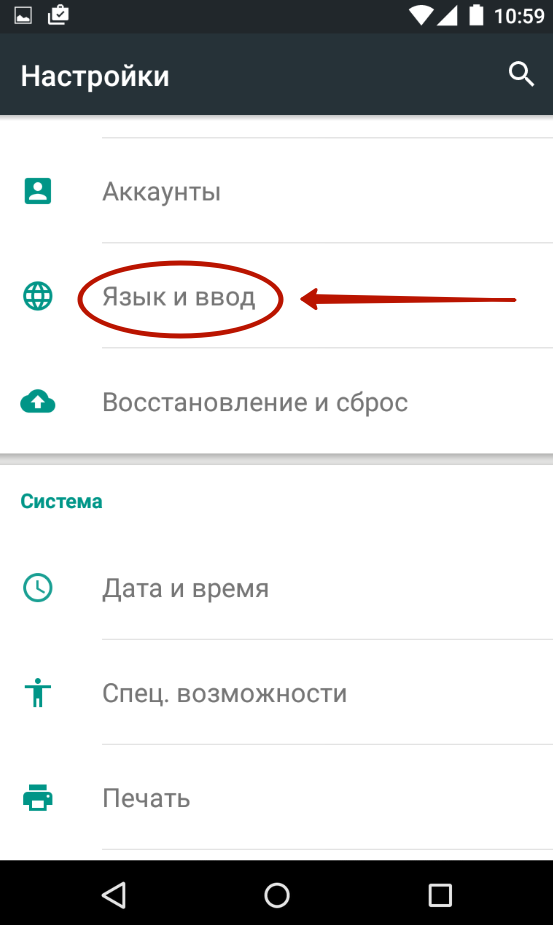
Шаг 3. Нажмите на пункт «❶ Клавиатура».
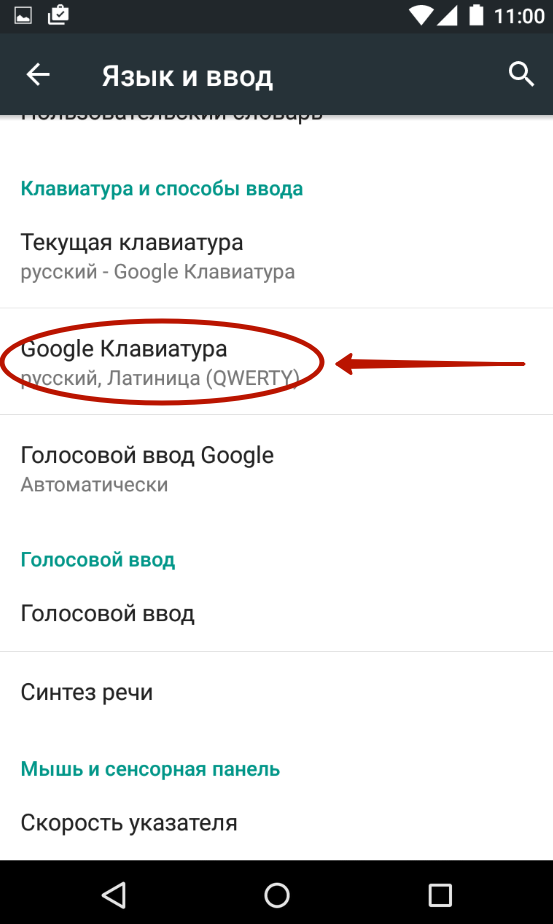
Шаг 4. Нажмите на пункт «Языки».
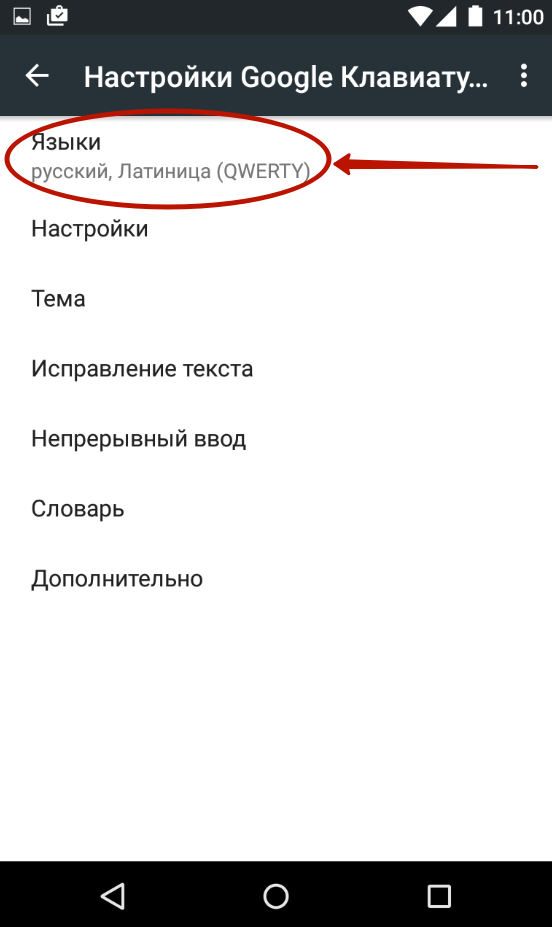
Шаг 5. Проверьте свои потребности вам языки . Или активируйте пункт «Язык системы», если ❶ уже существует.
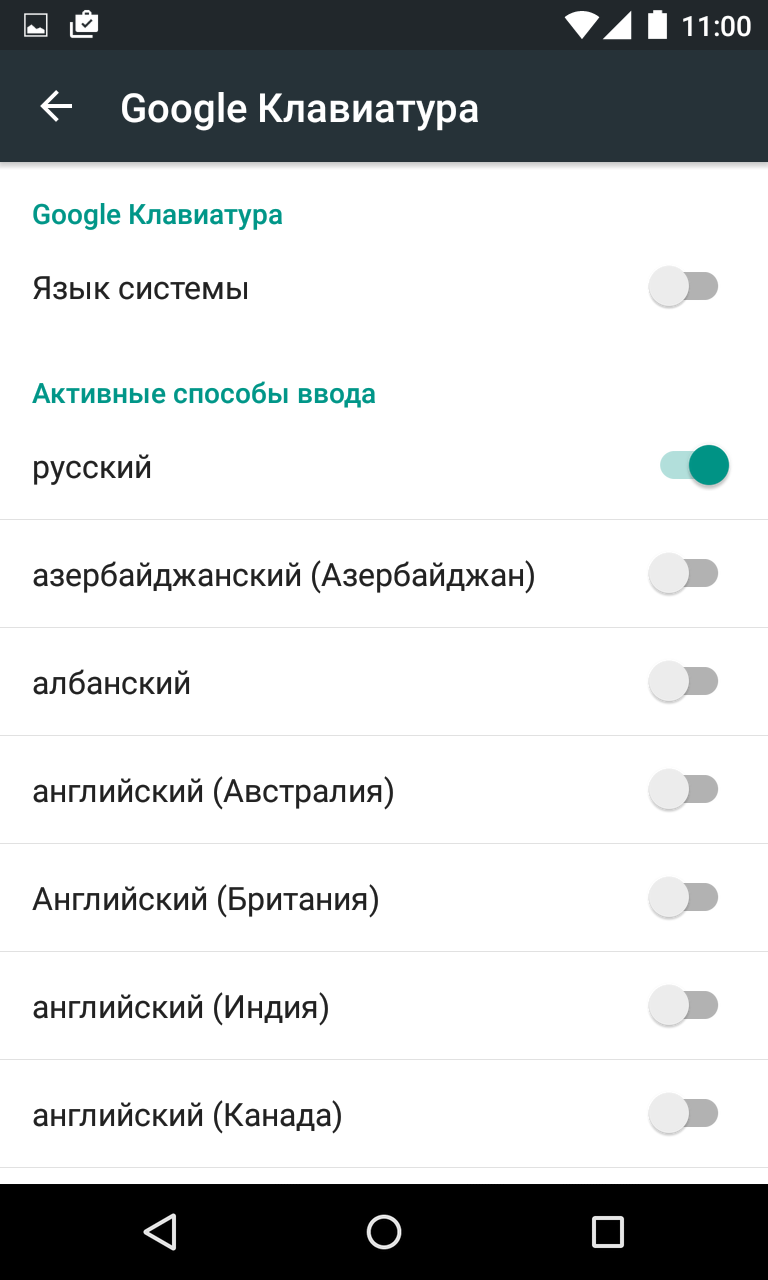
Вот и все, эта ⑦ клавиатуры завершена! Конечно, вы можете включать точно так же. русский язык И на любой другой виртуальной клавиатуре, если она ее поддерживает (некоторые из них имеют только латинскую раскладку.
Как установить русский язык на Android
Удобство использования телефона или планшета во многом зависит от доступности русской Локализация Секунда в телефоне может быть язык И тогда очень трудно использовать изменения. язык Можно сделать с настройками по умолчанию, и если русского Нет, попробуйте добавить его с помощью специального приложения
Настройки смартфона по умолчанию
Русский язык Предустановлен в большинстве сертифицированных устройств Здесь вам нужно только активировать его Однако, если вам нужен, например, китайский или корейский язык, нет смысла пытаться перевести ярлыки в этом случае К счастью, большинство современных устройств имеют графические подсказки для пунктов меню, которые вы можете использовать для поиска нужных вам настроек
Давайте узнаем, как изменить язык На телефоне или планшете необходимо выполнить следующие действия:
- Сначала нужно попасть в общие настройки телефона. Как правило, данный пункт меню имеет значок шестеренки. Найти приложение вы можете в общем списке или, нажав функциональную сенсорную клавишу. alt=»Настройки смартфона по умолчанию» width=»427″ height=»132″/>
- Далее необходимо перейти в языковые настройки. Данный пункт также имеет графическую подсказку. Это может быть значок карандаша, глобуса или какой-либо буквы. alt=»Настройки смартфона по умолчанию» width=»259″ height=»93″/>
- Затем выберите первый пункт меню (изменить). языка На некоторых устройствах он может находиться дальше по списку, если в открывшемся окне отображаются разные из них языки Тогда все правильно. русский , а затем нажмите на него
В большинстве случаев вы можете изменить эти настройки язык на русский .
Использование стороннего приложения
Во многих китайских телефонах, даже в настройках языка, вы не найдете никаких русского . Этого просто нет, и тогда изменение язык Неудачная установка русского языка На телефонах Android нет большой проблемы с добавлением. русский ⑤2 поможет
Это специальное приложение, способное ④ практически любое устройство, которое можно загрузить с официального ④ App Store или других сайтов. установить Программы для телефона Затем выполните следующие действия:
- ④2 запустите приложение,
- На главном экране в верхней правой части окна выберите надпись «Custom locale». alt=»Пользовательская локаль» width=»321″ height=»484″/>
- В меню нажмите верхнюю кнопку «ISO», чтобы задать следующее. язык (в данном случае Russian). alt=»Русский» width=»318″ height=»480″/>
- ⑦ Нажмите кнопку под первым Из предложенного списка вам нужна Российская Федерация.
- Сохраните настройки, нажав кнопку » Set».
Ставим русский язык ❶ Исполнение 4.2.④ и выше.
Если у вас смартфон с современной версией⑦ , для установки местоположения следует использовать другое приложение. Язык помогает изменить или, точнее, добавить абсолютно необходимую информацию язык В прошивке пользователи замечают нестабильную работу приложения, хотя изначально оно не было предусмотрено, несмотря на такие возможности, поэтому его функции не дают абсолютной гарантии
Чтобы поменять язык Вы должны сделать следующее:
- Загрузите &❶; язык локали.
- Запустите программу. Во вкладке «All» найдите Russian. alt=»Русский» width=»438″ height=»722″/>
- Выберите его и дождитесь завершения установки .
Ставим русский Использование компьютера
Если ни один из этих способов не помог, попробуйте настроить его с помощью компьютера и программы ADB Он служит дополнением к ❶ 2, если его необходимо изменить только с помощью ❶ 2 язык Не удалось, тогда этот вариант для вас Вы должны сначала установить драйверы для вашего планшета или телефона, а затем активировать режим отладки ④.
Чтобы установить русский При использовании ADB следуйте приведенным ниже инструкциям:
- Скачайте программу и распакуйте ее на свой компьютер (прямо в корневой каталог локального диска C.).
- Подключите свой гаджет к компьютеру через ④.
- Запустите командную строку на компьютере (введите ⑦ в поиске.
- В консоли выберите «❶ c: \adb «войти в линию».
- Следующим шагом будет поиск вашего смартфона по типу «ADB devices.».»
- Получите Android устройство, почему муж валютная акула, это команда, чтобы указать, что «adb shell pm grant jp. co. c_lis. ccl. morelocale android . Разрешение изменить конфигурацию»। Консоль должна ответить подтверждающим сообщением
- Отключите гаджет от компьютера и включите его ④2 Повторите шаги из раздела для данного приложения.
Это означает, что при сбросе устройства к заводским настройкам локализация теряется, и все приходится повторять заново.
Как установить русский язык на телефоне Андроид
Существует множество способов приготовления сока
Настройки по умолчанию
Первый прием, он же самый простой, это возможность перевода в настройках Android. на русский язык । Вы можете перевести всю операционную систему полностью, а также ограничиться только вводом данных русского языка Используя клавиатуру, пользователь должен следовать этой инструкции:
- Перейдите в меню Настройки устройства
- Выберите раздел «Язык&⑦; Клавиатура».
- Найти элемент » Выбрать язык
- Выбрать язык
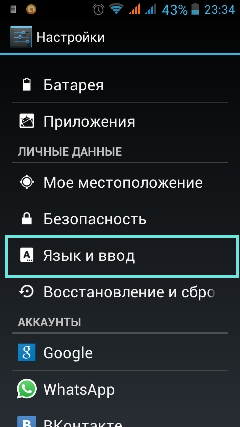
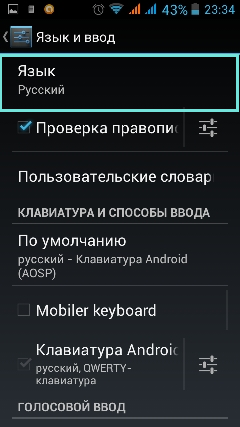
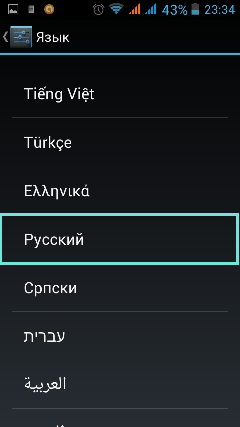
Специальные коммунальные услуги
Ввод с помощью клавиатуры
 В случае, если язык Операционная система не имеет никаких ценностей для пользователя и хочет только добавить к функциям клавиатуры ввод Android на русском , то он может скачать специальное приложение «SwiftKey keyboard» с④; поддерживаемым вводом. на русском языке Итак, ввод на украинском языке
В случае, если язык Операционная система не имеет никаких ценностей для пользователя и хочет только добавить к функциям клавиатуры ввод Android на русском , то он может скачать специальное приложение «SwiftKey keyboard» с④; поддерживаемым вводом. на русском языке Итак, ввод на украинском языке
Для операционных систем
Если владелец устройства не хочет ограничиваться вводом с клавиатуры, он может использовать эти утилиты для полного поднятия системы:
| Версии Android | Утилиты для русификации |
| 4.2। И ниже | Морелокале 2 |
| 4.2। и выше | Установите локаль&❶; языка, Android Debug Bridge. |
Если у пользователя версия Android ниже 4.2, он может добавить русский язык ❶ на вашем устройстве с помощью утилиты 2. Они могут использовать следующие опции: Для этого следуйте инструкциям BODYBUY-WILDFUY:
- При открытии приложения выберите пункт «Пользовательская локаль» в правом верхнем углу.
- В появившемся окне нажмите кнопку ISO
- Перенесите «Ru» в строку «Язык»
- В строке «Страна» напишите «Ru
- Сохраните изменения, нажав кнопку» Установить».
 Если на смартфоне или планшете установлен Версия Android выше 4.2, Возможны два типа сока.
Если на смартфоне или планшете установлен Версия Android выше 4.2, Возможны два типа сока.
Сначала — ❶ Загрузите приложение «Set locale &⑦; language» Оно не очень популярно среди пользователей, но помогает неопытным пользователям добавить необходимые языковые настройки на устройство.
Второй способ заключается в использовании ④-программы, инструкции по применению которой находятся в свободном доступе в интернете:
- Установите на компьютер эту программу, а также программу Morelockel 2, о которой говорилось выше
- ④ АКТИВИРУЙТЕ режим отладки на телефоне или планшете, который вы хотите перенастроить.
- Подключите устройство к ПК 4. ❶ Открутите программу жесткого диска ⑦ :
- Укажите путь к файлу следующего типа:❶:❶. EXE
- Запустите «Выполнить» в папке с распакованными файлами.
- После окончания установки Нажмите любую клавишу
- На подключенном устройстве запустите приложение ❶ 2 и с его помощью выберите русский язык
- Перезагрузите устройство
По ходу установки Возможны проблемы ④ Когда планшет или телефон не считывается программой, а именно рядом с его идентификатором отображается надпись «offline», это означает, что версия программы для устройства устарела Чтобы решить эту проблему, загрузите ее и установите Android SDK на компьютер расположение последней версии папки /platform-tools /adb-in.
Сейчас выпускается все больше и больше устройств, к которым по умолчанию добавляется. русский язык । Поэтому в скором времени потребность в специальных коммунальных услугах может снизиться
Как добавить русский язык На телефоне Android: учим ваше устройство разговаривать русски
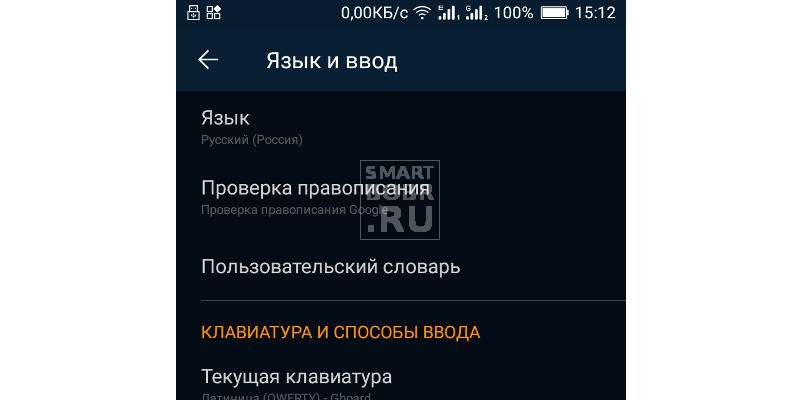
Читайте как установить и настроить русский язык На телефоне Android ⑦ Есть ли новый смартфон для русского языка ? Сегодня очень распространенная проблема, которую могут создать пользователи, находящиеся за границей языке И устройство современных операционных систем
Смартфоны, заказанные из-за рубежа, обычно страдают от отсутствия локализации Наиболее известные производители часто не переводят пользовательский интерфейс фирменной мембраны системы или переводят его лишь частично Не отчаивайтесь, однако: если Android seibertf работает на английском или китайском языке. языке Но это не означает, что это невозможно. установить русский .
Включаем русский язык ⑦ На телефоне в настройках
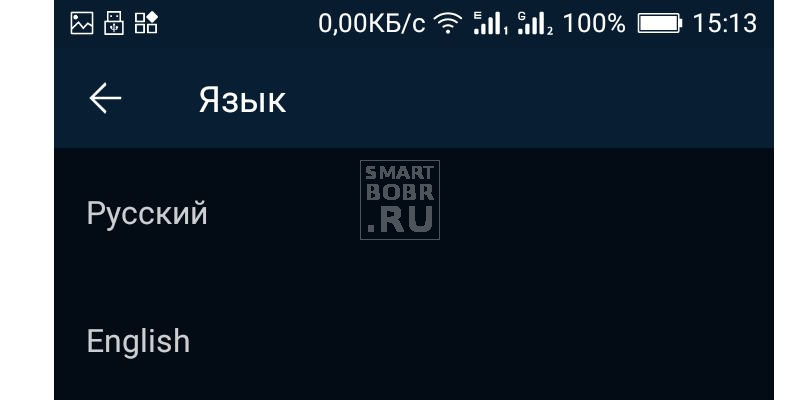
Android, самая популярная операционная система современности, установлена на тысячах устройств, которые продаются в больших количествах по всему миру. Понятно, что в Египте не каждый пользователь знает… русский язык А в Новой Зеландии — немецкий. Компания Google, которая разрабатывает Android, создает языковые пакеты в своей системе, чтобы каждый пользователь мог ее освоить.
Однако многие производители Android-устройств до недавнего времени могли удалять некоторые из них по своему усмотрению языки . Например, почему в конкретной модели смартфона. русский язык Если компания будет продавать его только в Азии. А урезанный языковой пакет позволил хоть немного, но сэкономить место на жестком диске. Сейчас большинство производителей не трогают языки — объем памяти современных устройств позволяет это сделать.
Когда вы включаете устройство в первый раз, оно часто запускается не в исходном состоянии вас языке , то все, что вам нужно сделать, это выбрать его в настройках. Благодаря интуитивно понятному интерфейсу Android, русский язык включить его не так уж сложно (если руководствоваться пиктограммами, а не английскими иероглифами):
- Найдите ярлык Настройки устройства (Settings), обозначенный значком шестеренки в меню приложения или в раскрывающемся списке Уведомлений;
- Теперь найдите пункт «Язык и ввод», который обычно сопровождается изображением глобуса;
На некоторых смартфонах язык установки Скрыто в расширенных настройках.
- В новом окне нажмите на строку «Язык» в верхней части списка;
- Откроется список доступных языков, из которого нужно выбрать «великий и могучий».
Сейчас многие производители разрабатывают собственные скины для своих смартфонов с изменениями в интерфейсе, которые могут затруднить поиск языковых настроек. Если интерфейс представлен иероглифами и нет уникальных иконок, вам придется перебирать все настройки «наугад», пока не появится заветный список на разных языках.
Система предложит вам сделать выбор при первом включении смартфона. язык , поэтому внимательно прокрутите настройки.
Скачиваем русский язык на Андроид

Хорошо, когда русский язык Не извлекается из системы производителем — выбрать его можно, только перебирая товар за товаром. Дальнейшие осложнения при удалении языковых пакетов. В этом случае придется немного повозиться с дополнительным ПО, но вы можете быть уверены, что ваш смартфон начнет «говорить». русски !
Так что инструкции:
- Основной инструмент, который нам понадобится, — это приложение morelocale 2, которое можно бесплатно загрузить на Android из Google Play;
- после его скачивания и установки Вам нужны права разработчика;
Это делается просто: зайдите в настройки устройства (значок шестеренки), перейдите в самый низ списка, где выберите последнюю запись — «Информация». В открывшемся окне вы увидите пункт Build Number, который указывает на версию прошивки. Несколько щелчков по элементу дают доступ к меню разработчика.
- Вернитесь назад, чтобы перейти к пункту «Параметры разработчика», который был отображен в списке настроек;
- Здесь нас интересует «Отладка через USB» (USB (Android) Debugging), поэтому напротив соответствующего пункта переводим переключатель в активное положение;
- Теперь включите компьютер, на который нам нужно загрузить и установить инструмент отладки ADB (узнать больше об Abd и загрузить его можно здесь);
Рекомендуется установить исполняемый файл ADB в корневой каталог диска C.
- Подключите смартфон к ПК с помощью USB-кабеля и запустите командную строку Windows;
Чтобы получить доступ к командной строке, удерживайте комбинацию клавиш win + r, в появившемся окне введите «cmd» (без перевернутых запятых) и нажмите «OK».
- В командной строке необходимо ввести «cd c: \ adb» (если .) Должно быть написано. ABD установили на диск C);
- Затем напишите «adb devices», чтобы отобразить подключенное устройство;
- Если на экране отображается кодовое имя смартфона и наоборот — устройства, значит, все в порядке;
- Введите команду «adb shell», затем — «PM list package morelocale» и наконец — «pm grant jp. co. c_lis. ccl. morelocale» android . Разрешение. CHANGE_CONFIGURATION»;
- Вы можете отсоединить устройство Android от компьютера;
- Запустите приложение morelocale 2, в котором вам все еще нужно выбрать русский язык .
Все, русский язык загружается на Android, и вам остается только перезагрузить устройство, чтобы все настройки были обязательно применены.
Комментарий.
Метод локализации устройства с помощью приложения morelocale 2 работает на программном уровне, т.е. если вы выполните сброс к заводским настройкам, вы потеряете и русский язык . В этом случае вам придется загрузить его снова с помощью MORELOCALE 2 и ADB.
Кроме того, MoreLocale 2 не гарантирует полного перевода на абсолютно всех устройствах. На многих смартфонах переводится только часть приложения, а сам пользовательский интерфейс остается на языке оригинала.
Получаем русский язык Прошивка на Android
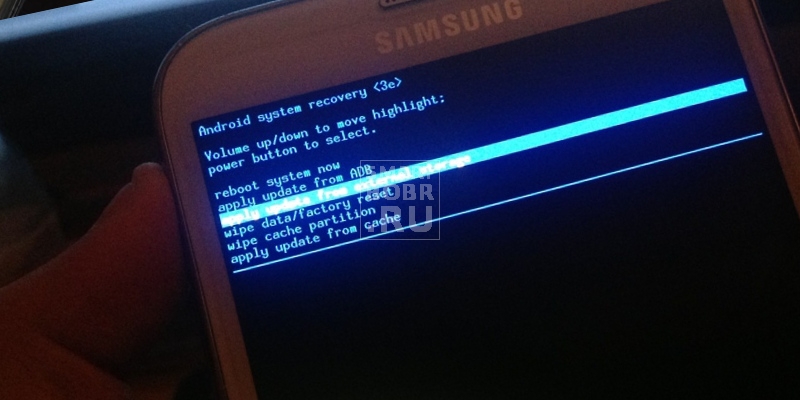
В некоторых случаях, как только что упоминалось, Morelocale 2 не может помочь с переводом для Android. на русский язык Или приложение частично справляется с этой задачей, что не подходит для всех пользователей. Самый эффективный, но в то же время самый сложный способ — прошить устройство до версии стороннего производителя с нужной поддержкой языка .
Флэшинг — занятие не для каждого новичка, поэтому сначала нужно научиться:
- Что такое сторонние прошивки вообще;
- Подробнее о пользовательском восстановлении;
- Проверьте на форумах, есть ли для вашего устройства прошивка;
- Читайте тематические форумы для получения инструкций по прошивке конкретно вашего устройства, так как они могут значительно отличаться для каждого производителя.
Только после того, как вы ознакомились с темой прошивки для устройств Android, приступайте непосредственно к процедуре установки прошивку на смартфоне или другом устройстве.
Как сделать на русском клавиатуру Андроид
Недостаточно загрузок для полноценного использования смартфона. и установить русский язык Только система. Важной частью Android является клавиатура, язык который часто устанавливается в системе по умолчанию. Eclipse русский , необходимо:
- Зайдите в настройки смартфона или другого устройства;
- Перейдите к пункту «Язык и ввод» ;
- В новом окне выберите «Установить метод ввода» ;
- Отобразится список клавиатур, доступных на устройстве. Выберите нужный;
- С помощью первого пункта «Языки» вы можете выбрать раскладку в оригинале языке .
Чтобы список языков и тумблер были активны, необходимо отключить переключатель «Язык системы».
Однако не на всех устройствах, которые не находятся на системных языках русского , сохраните эти настройки. Для начала мы должны установить Клавиатура с поддержкой русского языка . Сегодня у пользователя есть несколько сотен отличных клавиатур на выбор, и особенно бесплатных. Вы можете загрузить их непосредственно из Google Play. Мы будем рады проконсультировать вас к установке Фирменная клавиатура Google — Gboard. Им уже пользуются более 500 миллионов человек, возможны гибкие настройки, поддерживается режим непрерывного ввода. В общем, одна из десяти клавиатур с поддержкой Be. русского языка Для Android, которую вы можете загрузить уже сегодня.
После установки Вернемся к настройкам языка, где сделаем Gboard клавиатурой по умолчанию, а также выберем нужные параметры языки . Здесь же можно настроить другие функции: Цвет, положение, размер клавиш и многое другое.
Заключение
После таких простых манипуляций вы сможете с комфортом начать пользоваться своим новым устройством Android. Не отчаивайтесь и не проклинайте продавца из Поднебесной: Скорее всего, все, что вам нужно сделать, это сказать. русский В настройках. Если все эти современные системы вам не по зубам, решением проблемы может стать визит в сервисный центр: За указанную сумму специалисты быстро посмотрят на вашем смартфоне или планшете с русским Язык. Задавайте вопросы в комментариях, мы вам поможем!
Как добавить русский язык в Android

Заказать смартфон из-за границы в наше время очень просто. Поэтому покупатели часто предпочитают дешевые устройства из Китая. Однако, когда смартфон приходит по почте, владельцы сталкиваются с проблемой — в их устройстве. нет русского языка । Установка «великого и могучего» в смартфон может оказаться сложной задачей для обычного пользователя. Поэтому мы решили подготовить простые инструкции по получению Android на русском .
Тема
На большинстве современных смартфонов с более или менее новыми версиями Android. русский язык Внешний вид уже есть». «Его просто нужно активировать. Выполняйте простые действия.
Как установить русский язык в Андроид из меню
- Откройте «Настройки» или «Предпочтения». Найдите пункт «Язык и ввод» или «Язык и ввод» (символ с глобусом). В открывшемся меню выберите пункт «Язык» или «Language» (первая запись).
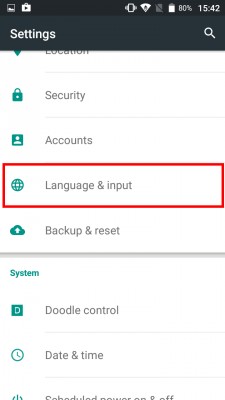
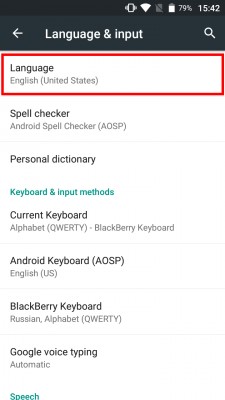
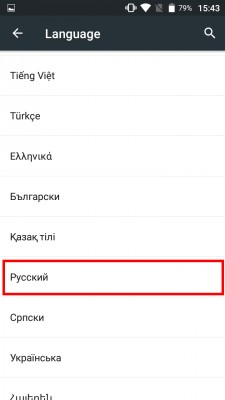
Если русского языка Нет в списке, тогда вам поможет вторая инструкция.
Альтернативный метод русификации Android
Этот метод актуален для смартфонов с Android 4.2 Jelly Bean и новее. Этот метод предполагает подключение устройства к компьютеру и загрузку на него файла локализации.
Инструкции — как получить русский язык На Android, если он не является родным:
- Загрузите приложение morelocale 2 на Trashbox. Вы не можете открыть его.
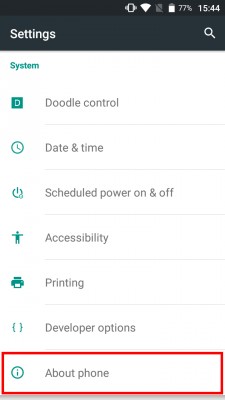
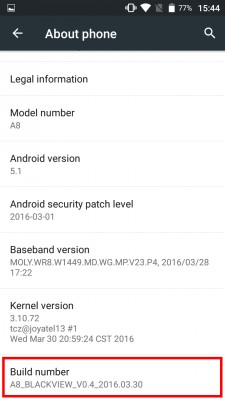
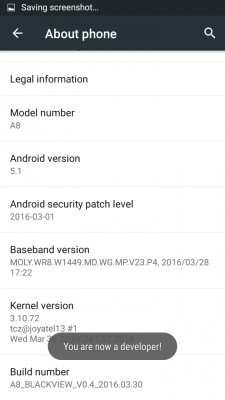
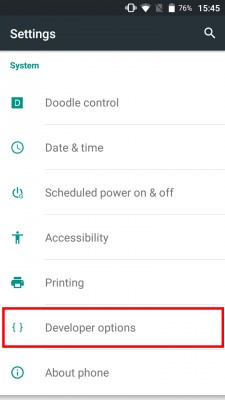
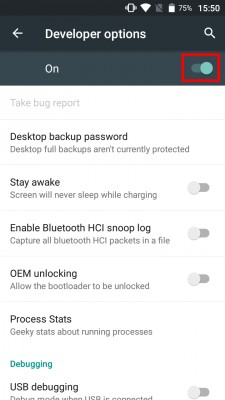
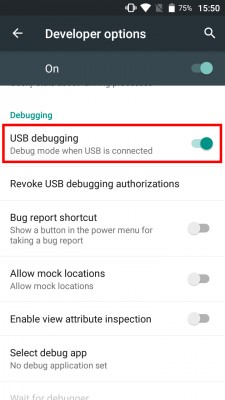
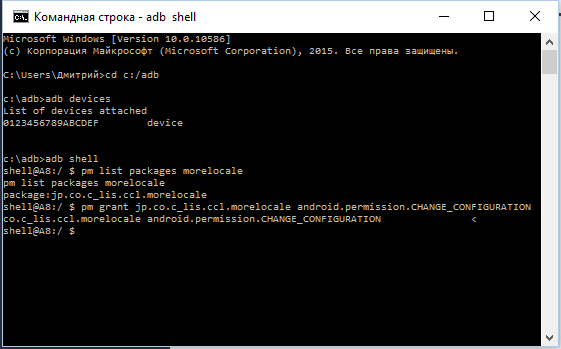
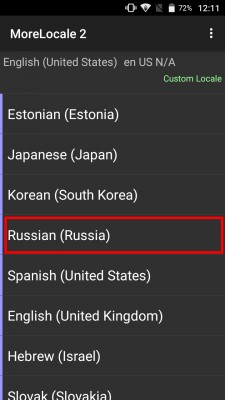
Инструкции для старых устройств
Если ваше устройство работает под управлением Android 4.1 Jelly Bean и старше, и в списке языков системы. нет русского , то вам нужно будет использовать немного другую инструкцию:
- Загрузите приложение Morelocale 2 на болванку.
- Запускаем его и нажимаем кнопку CustomLocale на первом экране.
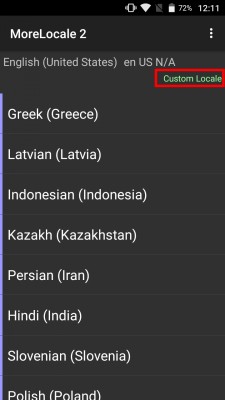
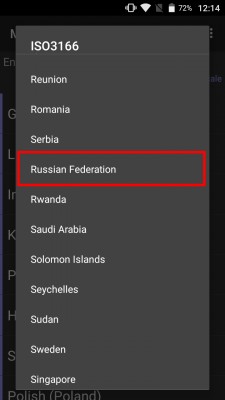
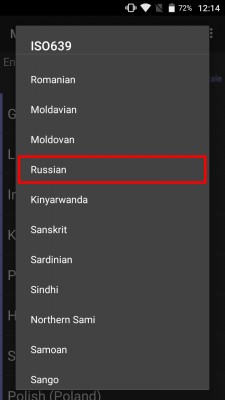
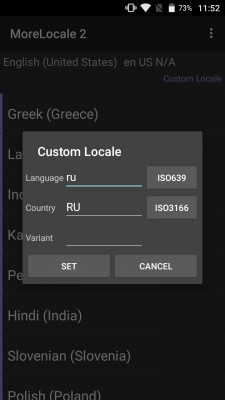
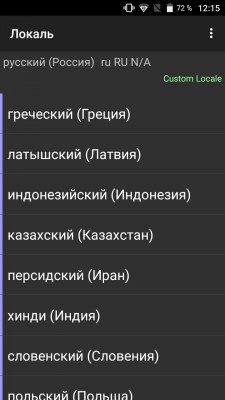
Клавиатура с русским языком в Android
Заключительный этап выступления русского Андроида — это установка Клавиатура с подходящим языком. Для Android создано множество высококачественных клавиатур, которые поддерживают следующее. русский Введение. Одной из самых популярных и качественных является клавиатура Google. Абсолютно ее установку мы и рассмотрим.
Инструкция по установке русской Клавиатура в Android:

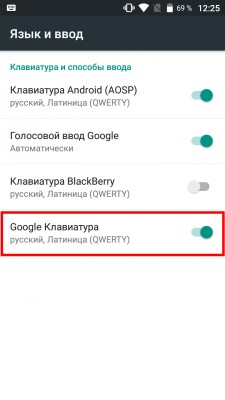
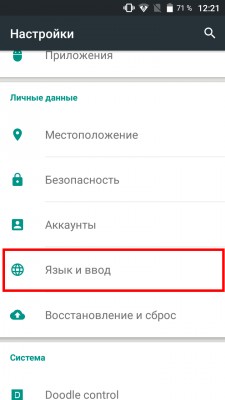
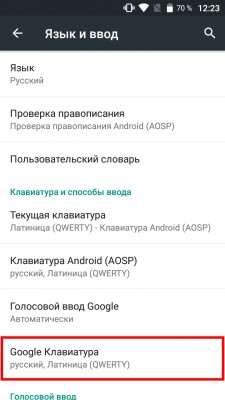
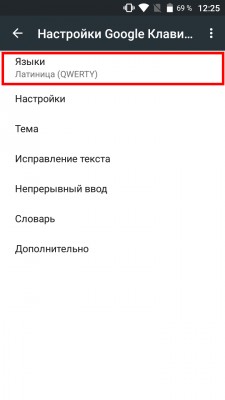
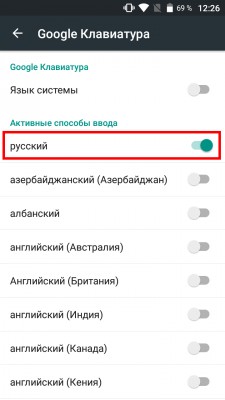
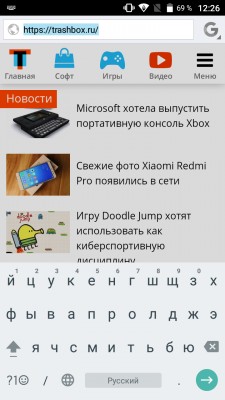
Вам также могут понравиться следующие клавиатуры с поддержкой. русского языка :
- — Практичная клавиатура с быстрым набором текста и подсказками. — Приятный внешний вид клавиатуры, которая приобретает цвет используемого приложения. — Клавиатура известна как одна из лучших для быстрого набора.
Выразите свое мнение и предложения по поводу этой статьи в комментариях.
Your-mobila.ru
Настроение вашего телефона отличное! Интернет, жесткий сброс, блокировка графики.
Как установить русский язык на андроид смартфон
11/30/2013 RESET Комментарии 2 Комментарии.
У многих пользователей смартфонов Samsung, LLF, HTS и Fly возникла проблема с телефоном. не установлен русский язык .
Причины могут быть разными:
— во-первых, телефон недоступен. русский язык ;
— пропали установки После сброса настроек на первичные;
— настроение пропало языка После выполнения жесткого сброса;
— телефон приобретен не у официальных дилеров.
Во всех случаях из приведенных выше настроек языка Может отсутствовать. Некоторые клиенты сразу же бросаются проверять свой смартфон. Однако следует помнить, что найти качественную и оригинальную прошивку для вашего типа телефона не так-то просто. Да, чтобы блистать, нужны особые навыки. Часто они отдают свои телефоны специалистам для прошивки, а это определенные материальные затраты. Но есть способ не тратить деньги впустую.
Настроить русский язык На своем устройстве вы можете использовать небольшое приложение Morelocale 2, которое легко найти на ресурсе Play Market.
Это простое приложение устанавливается на ваш смартфон русский язык Правильнее было бы сказать, что ваш телефон русифицирован. Есть только один небольшой недостаток: приложение переводит ярлыки на 100% на всех смартфонах. Если у вас есть дополнительные вопросы, вы можете задать их в комментариях.
Как настроить русский язык На компьютере. Как установить язык на компьютере
При работе с электронными документами часто возникает необходимость ввода текста на других языках, например, адреса электронной почты предлагаются на английском языке языке । Некоторым пользователям иностранная клавиатура может понадобиться для более длительной работы: например, при переводе текста.
Какой язык Это можно определить, посмотрев в правый нижний угол экрана монитора, где находятся такие символы, как буква Ru или N. Это называется языковым полем. Это так называемое языковое поле. При щелчке мышью на нем отображается все доступное для печати (настройка) языки , и в это время был замечен клещ. Перейти к другому языку Вы должны щелкнуть по имени в этом списке.
Добавление нового языка
Добавить в новую панель языка Это можно сделать, нажав в выпадающем списке на «Языковой дисплей». А если нажать на маленькую стрелку в форме треугольника, то появится меню, в котором выбираем пункт «Параметры». В результате этих действий на экране компьютера появляется окно «Языки и службы ввода текста».
В этом окне есть три вкладки. языка Это делается в первом «Общем». Здесь первая строка указывает язык Упущение. Это означает, что при включении компьютера вы можете сразу же распечатать на нем текст языке без изменения раскладки клавиатуры (на SAME язык ввода).
Внизу, на той же вкладке языки . Для добавления языка Вы должны нажать кнопку «Добавить» на этой вкладке и нажать кнопку «Добавить». языка Для выбора правильного варианта необходимо ввести » язык и, установив Нажмите кнопки «OK» и «Применить» в соответствующих местах. После этого, когда вы нажмете на окно языка, все новые языки будут установлены языки .
Пример
- Находим на экране иконку с надписью язык И » Дисплей … Нажмите».
- Вводим параметры языкового окна
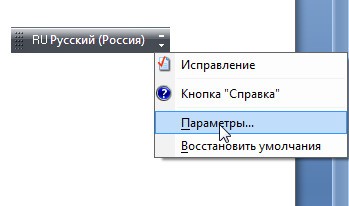
- Мы начинаем добавлять языка : Нажмите на кнопку ADD и перейдите к следующему окну.
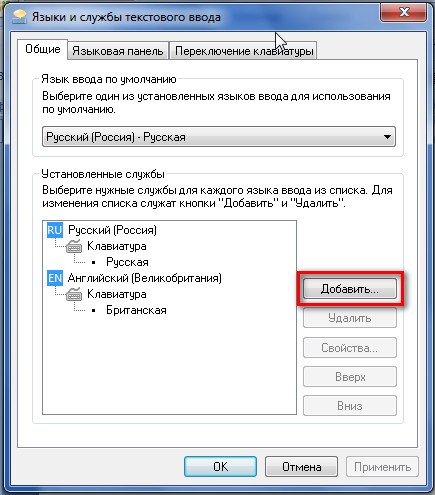
- В открывшемся окне мы видим различные языки и макеты, из которых выбираем нужный нам, например, персидский:
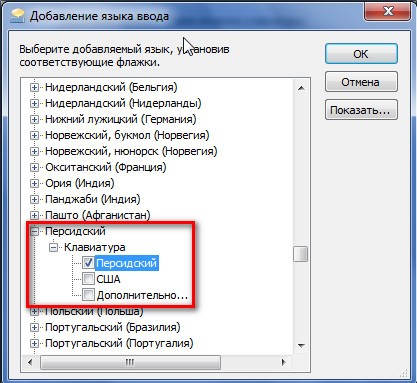
- Нажимаем OK и видим, что в списке доступных языков появился фарси:

- Новый язык Ввод добавлен, и мы можем вводить тексты, используя персидские символы:
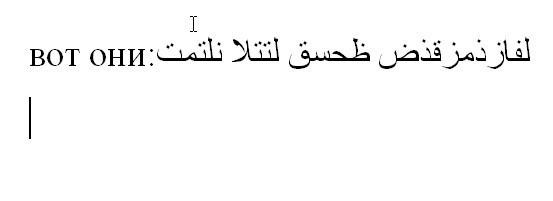
Переключение раскладки клавиатуры
Переключение раскладки клавиатуры необходимо не только для работы в текстовых документах, но и для входа в различные сервисы (электронная почта, личный кабинет на портале услуг и т.д.). Доступ к личному кабинету или почтовому ящику возможен только с паролями, для которых используются латинские буквы и цифры. Поэтому желательно, чтобы переключение раскладки происходило легко и быстро.
Как упоминалось выше, поверните направо язык Вы можете войти, нажав на окно языка, но так как обычно все используется два языка ( русский и английский) Переход между ними осуществляется одновременным нажатием двух определенных клавиш («горячих клавиш»). Вы можете использовать третью вкладку «Языки и услуги» … Вы можете выбрать удобную комбинацию горячих клавиш между раскладками в «… » и «…».
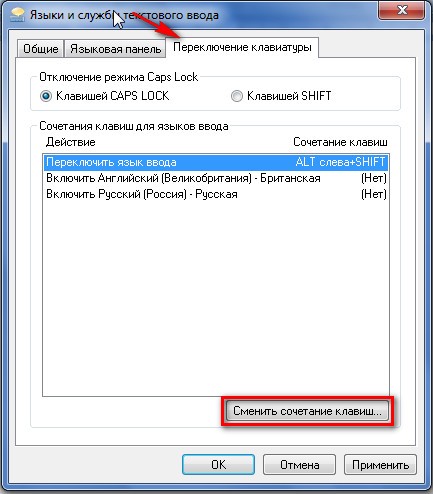
Здесь мы переходим к пункту «Изменить комбинацию клавиш… «И в появившемся окне изменения комбинаций клавиш выбираем наиболее подходящую комбинацию. После этого при каждом нажатии на «Горячие клавиши» происходит последовательное переключение. языка ввода.

Таким образом, вы можете без проблем установить и удалить практически любого человека языки Ввод в Windows. Переключение между языками удобнее всего осуществлять с помощью клавиатуры или определенной комбинации клавиш.
После установки Язык ввода Windows — русский, если установлена русская версия. Проблема возникает не только при установке Но когда вы покупаете новый ноутбук или готовый компьютер.
Обычно это не очень практично, и многие хотели бы это изменить язык По умолчанию английский. Мне нравится это бы язык На входе в систему был английский язык и сдача языка Это было сделано путем сочетания клавиш «Ctrl + Shift». Как это сделать и рассказано в этой истине.
Этот метод подходит для современных систем. В Windows 7 эти параметры изменяются аналогичным образом. Но в Windows 8 интерфейс запутан, поэтому я покажу пример на Sun.
Сначала я кратко опишу маршрут для тех, у кого Windows 7. Идите в эту сторону и сделайте все, что показано на скриншоте.
Кнопка «Пуск» -> «Панель управления» -> «Часы, язык А поле «вперед -» изменяет форматы даты, времени и числа. «Вкладка «дополнительно»
Теперь давайте посмотрим подробнее. Как установить основной язык В системе и измените сочетание клавиш на «Ctrl + Shift».
Заходим в панель управления
Чтобы увеличить фотографии, нажмите на нее
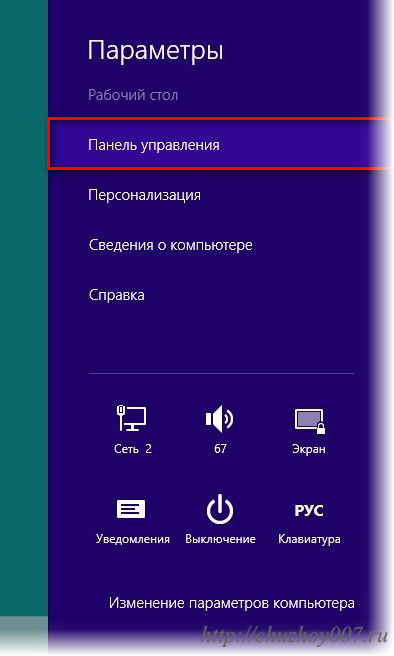
В категории «Часы, язык И поле «Нажмите на точку» изменяется на метод ввода «
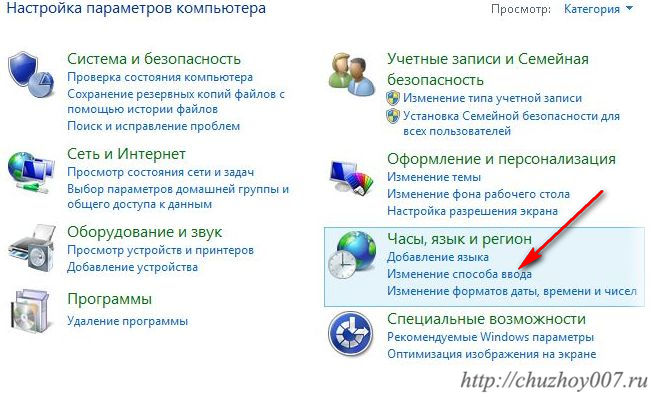
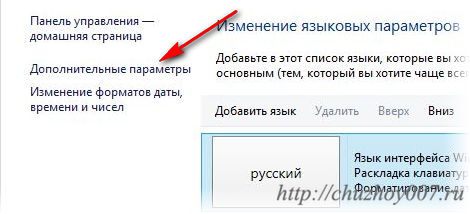
Первым заменим язык Чтобы войти в систему по умолчанию. Для этого нажмите на стрелку в разделе «Выход на метод ввода по умолчанию» и выберите справа. язык । В моем случае это английский язык.
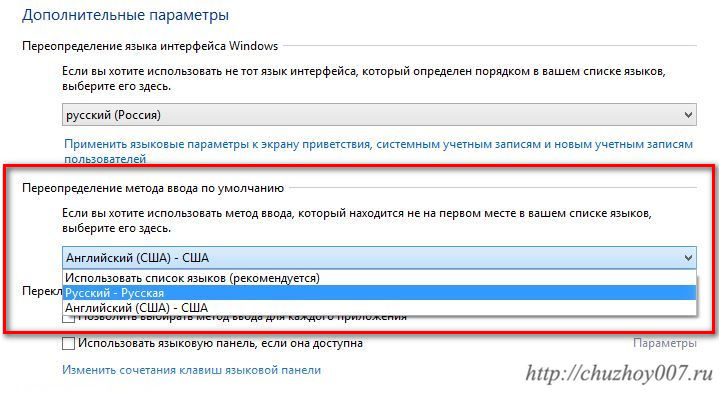
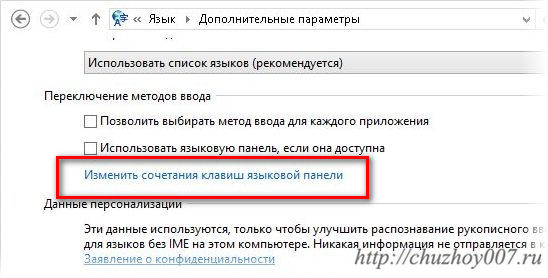 В открывшемся окне «Язык и службы ввода текста» нажмите кнопку «Изменить сочетание клавиш».
В открывшемся окне «Язык и службы ввода текста» нажмите кнопку «Изменить сочетание клавиш».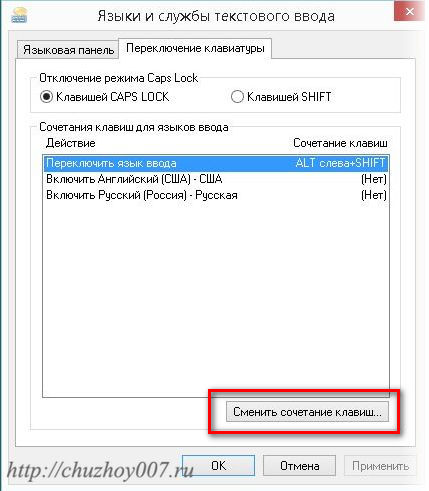 Во всплывающем меню укажите параметр, который вы хотите использовать
Во всплывающем меню укажите параметр, который вы хотите использовать
 Затем нажмите на ссылку «Местоположение
Затем нажмите на ссылку «Местоположение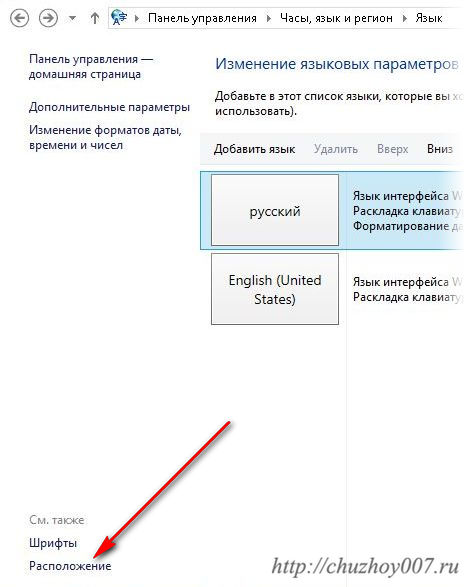
Нажмите кнопку «Копирование параметров»
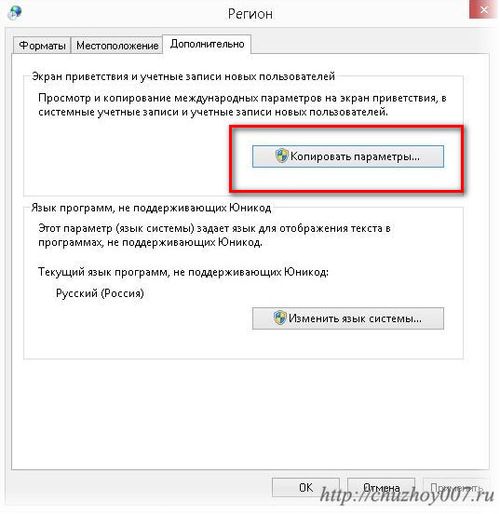
Поставьте галочку в пункте «Экран с приветствиями и системными учетными записями».
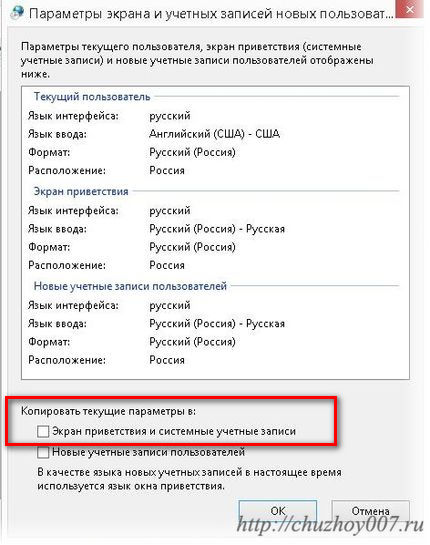
После того как установите галочку вы увидите, что язык Ндертен. Нажмите кнопку OK, чтобы использовать параметры языка. Теперь, на входе в систему, установлены язык .
Чтобы предпочесть видеоинструкции, я записал видео — как мне его изменить? язык в windows:
Как изменить раскладку клавиатуры в Windows 10
Microsoft «радует» пользователей, каждый раз изменяя доступ к нужным им параметрам. Поэтому в Windows 10 они решили добавить кнопку для установки раскладки клавиатуры. В завершение статьи я привожу видео автомобиля. Заходим в параметры, нажимаем кнопку пуск для этого и параметры, кобылы как на скриншоте. Выбор вкладки «Время» и язык »
Нажмите здесь в разделе связанные параметры на строку «Дополнительные параметры даты и времени, региональные параметры».
На этой странице выберите «Изменить метод ввода» и войдите в уже знакомый интерфейс.
Использование компьютеров в современной жизни стало всеобщим. Компьютерное оборудование используется людьми разных возрастов для достижения различных целей. В большинстве случаев люди, имеющие дело с компьютером или другим электронным устройством, знакомы с ними. Однако, если человек только недавно начал «контактировать» с компьютерными машинами, неопределенная задача может стать для него неопределенной проблемой на первый взгляд. Например, вопрос о том, как изменить язык На компьютере неопытный пользователь может быть ошеломлен. Подумайте над ответом на этот вопрос.
Что такое язык компьютера?
Точнее сказать — язык Вход. В каждом компьютере сотни языков занесены в базу данных для возможности их использования. Таким образом, каждый ключ отвечает за определенный символ в каждой языке । Компьютеры, произведенные специально для стран СНГ, оснащены клавиатурами, на которых используются клавиши с символами на двух языках — английском и русского । Для удобства использования буквы часто окрашивают в разные цвета.
Почему компьютеру требуется более одного языка Для ввода? В странах СНГ большинство людей говорят и пишут на русском языке русски Это означает, что важно также иметь его в компьютере. Но зачем нужен английский язык даже тем, у кого его нет?
Например, латиница требуется при регистрации на многих сайтах. Для создания собственной учетной записи необходимо ввести логин и пароль. По просьбе администрации многих сервисов, например, социальных сетей, такие данные должны быть введены именно на английском языке языке । Это лишь один из многих случаев, когда важно знать, как переключить язык При работе на компьютере.
Как это сделать?
Операционная система Windows имеет языковое окно для вызовов, которое позволяет изменять язык Входящие. Обычно он расположен в правом нижнем углу монитора. Вы можете узнать его по значку PU или ENN, в зависимости от от языка Выбран в качестве основного на данный момент. Если вы нажмете на этот значок, вы увидите небольшой список вариантов раскладок клавиатуры для разных языков. Чтобы перейти к желаемому вам язык Вам просто нужно выбрать его из этого списка.
Этот вариант вполне может устроить неопытного пользователя, который просто не знал раньше, как переключить язык на английский или наоборот. Однако для опытных пользователей, которые много работают на компьютере и вынуждены постоянно менять раскладку клавиатуры, этот способ не кажется самым быстрым. Есть возможность изменить язык И быстро. Для этого просто используйте горячие клавиши, как показано ниже.
Использование клавиатуры для переключения языка
Если пользователю приходится часто переключаться язык Поэтому ввод данных в компьютер, действия, описанные выше, могут занимать много времени. Это действительно так, особенно если вам приходится работать в таком режиме целый день. Как переключиться на русский язык Используете ли вы только одну клавиатуру?
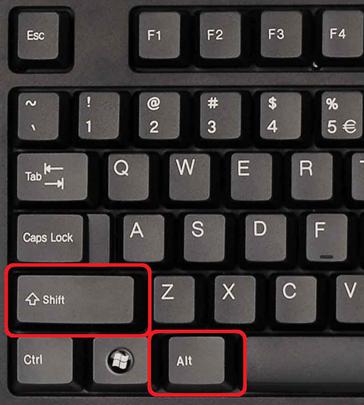
Чаще всего для этого используются две клавиши. В операционной системе Windows 7 по умолчанию это клавиши Shift и Alt. За редким исключением, это может быть комбинация Shift и CTRL. Переключатель язык просто нажмите эти две клавиши одновременно. О том, что действие было успешным, свидетельствует изменение символа речевого окна. Вот, чтобы изменить язык на компьютере.
Как изменить горячие клавиши
Для тех, кому использование вышеуказанных горячих клавиш нецелесообразно, есть возможность изменить их. Для этого щелкните правой кнопкой мыши на значке голосовой панели и нажмите меню «Параметры». Затем на экране монитора появится небольшое окно «Услуги голосового и текстового ввода». Из трех имеющихся в этом окне вкладок необходимо выбрать последнюю — «Переключатели клавиатуры». В окне необходимо найти строку » Switch язык Вход». Установите курсор в этой строке и нажмите на кнопку «Изменить сочетание клавиш» внизу.
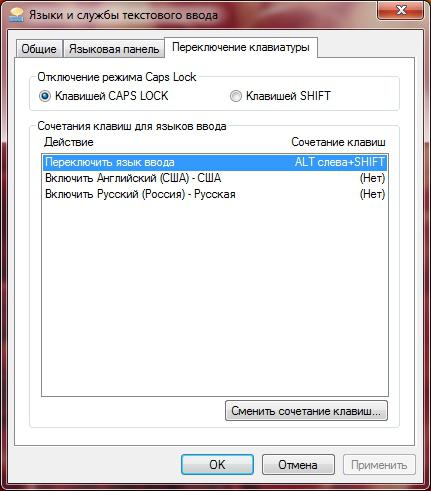
Затем появится окно, в котором вы можете изменить язык ввод и раскладка клавиатуры.
Если нужного языка нет в панели
Как переключить язык Компьютер, если нет языковой панели, верно? Его следует просто добавить туда. Для этого нажмите правую кнопку на значке языковой панели и выберите Параметры. В открывшемся окне появится кнопка Добавить. При нажатии на нее появится длинный список языков и раскладок клавиатуры, которые можно использовать для ввода данных на компьютере. Поиск нужного списка в списке язык Нажмите на него дважды и выберите раскладку для клавиатуры. Затем нажмите на «OK» и «Добавить».

Таким образом, в языковом окне вы можете разместить любой язык Вам это нужно.
Языковые проблемы на планшетах
Как переключить язык На планшете? Планшеты — это мобильные устройства, которые часто используются для общения в социальных сетях и серфинга в Интернете. Поэтому иногда может потребоваться изменить раскладку клавиатуры. Большинство этих устройств работают на базе операционной системы Android. Стандартная клавиатура этой операционной системы оснащена кнопкой для переключения языка . Это выглядит как глобус, на который можно нажать язык на нужный.

Чтобы стать успешным пользователем технологий, вам необходимо изучить основы. Понять, как переключиться язык Научившись чему-то новому на компьютере, вы станете уверенным пользователем, который быстро и эффективно справляется с поставленными задачами!
Язык интерфейса — это язык , который используется Windows в диалоговых окнах, меню, дизайне справки и справочного центра и других элементах пользовательского интерфейса. В зависимости от вашей версии Windows существует несколько способов изменить этот параметр язык Интерфейс. В этой статье я опишу, как изменить язык Во всех возможных версиях Windows7, а именно Home Basic \ Home Basic, Home Premium \ Home Premium, Professional \ Professional, Corporate \ Enterprise, Ultimate \ Ultimate.
Для начала я предлагаю подумать о том, как изменить язык В Windows7 professional, corporate \ Enterprise, Ultimate \ Ultimate, так как эти версии предоставляют обычный способ изменения языка.
Смена языка Corporate \ enterprise, Ultimate \ Ultimate на Window7.
Есть два способа изменить это язык 1) Использовать обновления 2) Загружать EXE-файлы и установить . На мой взгляд, давайте начнем с самого простого, загрузите все необходимое нам язык и запустим его установку . Если вы хотите изменить язык От неизвестного (английский, французский, итальянский и т.д.) на русский Для этого загрузите файл, соответствующий вашей системе.
Русский язык Для Windows7 (KB972813) :
Смена языка Home Basic \ Home Basic, Home Advanced \ Home Premium, Professional \ Professional на Window7.
Сменить язык Интерфейсы в Windows 7 Home Basic \ Home Basic, Home Advance \ Home Premium, Professional \ Professional могут быть выполнены различными способами. Вы можете сделать это самостоятельно через командную строку или использовать готовые инструменты, например, программу Vistalizator. Использование этой программы для изменения языка — элементарно:
Требуется 2 загрузки язык . Вы можете загрузить его с веб-сайта программы Vistalizator или, если вам нужна русификация Windows7.
3 Войдите в компьютер как локальный администратор, запустите программу (не требуется. установки ).
4 Выберите Добавить язык , укажите ранее скачанный файл и через 15-20 минут у вас будет необходимый вас язык Интерфейс Windows 7.
Измените раскладку клавиатуры с одной на другую. Этот процесс может быть выполнен за доли секунды. И при желании вы можете не тратить на это время. Хотите узнать: как? Читайте эту статью.
Когда вы работаете с компьютером, вам, как правило, регулярно приходится набирать текст на других языках на русском И английский. Если вы не знаете, как переключить один язык на другой, у вас возникает вопрос: как переключиться на английский язык язык (или на русский )? Давайте попробуем сделать это несколькими способами.
О языках на компьютере
Вообще, на ПК один язык всегда установлен Упущение. Вам нужно перейти на другой. На что обратить внимание язык Вы активировали, посмотрите в панели задач (это такая панель управления внизу рабочего стола справа), там есть специальное языковое окно. Обычно установлено Или » EN «или» Ru», что означает английский язык. и русский соответственно.
При этом язык , который в данный момент активен, может меняться при переключении на конкретное приложение. Например, в браузере нажмите левую кнопку мыши в строке поиска. На панели управления загорается значок «EN» (если это язык активирована по умолчанию). Теперь перейдите в текстовый редактор. Если вы только печатали, вы, вероятно, делали это на русском . Если вы нажмете на окно редактора, вы увидите, что язык Изменено с «N» на «Ru». Это означает, что нет языка , который всегда активен при работе с компьютером. Все зависит от области применения.
Но если вы не знаете, как перейти на другой. язык Т.е. когда вы используете эту функцию в первый раз, все приложения имеют язык (Только потому, что никто не перешел на другой). Если это английский язык, то в редакторе можно вводить текст только латинскими буквами. Однако исправить ситуацию несложно, для этого нужно знать, как изменить язык От одного к другому. А при необходимости можно даже добавить другие языки в языковую панель.
«Быстрые» клавиши
При работе в одном текстовом редакторе переключитесь на другой язык Использование мыши не очень практично. Для этого очень просто использовать горячие клавиши. В разных операционных системах это может быть комбинация «Ctrl + Shift» или «Alt + Shift». Чтобы проверить, какая комбинация правильная, щелкните по очереди на каждой комбинации (в редакторе, на рабочем столе или в любой папке на вашем компьютере) и проверьте, изменился ли значок языка На языковой панели в правом нижнем углу.
Настройки сочетания клавиш
Если ни одна из комбинаций не работает, возможно, необходимо изменить настройки. Чтобы:
- Щелкните правой кнопкой мыши на языковой панели;
- Выберите «Настройки» (или следующим образом: «Пуск» — «Панель управления» — «Региональные и языковые параметры» — «Языки» — «Еще»);
- Нажмите на «Параметры клавиатуры», а затем на раздел «Изменить сочетание клавиш»;
- Установите флажок рядом с нужной комбинацией.
Добавление языка и панели
В Windows можно также вводить различные национальные языки. И каждый язык Может быть добавлена в языковую панель компьютера, чтобы ее можно было активировать и легко перемещаться по ней с помощью обычной комбинации клавиш. Чтобы добраться до него:
- Нажмите на значок «Пуск» и перейдите в «Панель управления» ;
- Выберите «Язык и национальные стандарты» ;
- Перейдите в раздел «Языки» и нажмите на пункт «Подробности»;
- Нажмите на кнопку «Добавить» и выберите язык На котором вы хотите напечатать;
- OK»;
- Нажмите на «Язык ввода по умолчанию» (если вы хотите установить его автоматически при запуске операционной системы);
- Чтобы язык Отображается на языковой панели, нажмите на «Языковая панель». и установите Птица перед соответствующей церемонией.
Изменение макета с помощью манипулятора
Изменение раскладки на английскую язык Вы также можете использовать мышь. Для этого:
- Щелкните левой кнопкой мыши на языковом дисплее (если он отображается);
- Выберите нужный язык .
Настройка отображения языка
Если на панели задач нет языковой панели, ее отображение отключено в настройках. Для активации индикатора используйте следующий алгоритм действий:
- Нажмите на значок «Пуск» и перейдите в «Панель управления» ;
- Нажмите на строку » Часы», язык и регион»;
- Выберите «Изменить раскладку клавиатуры» ;
- Затем выберите раздел «Языки и клавиатуры» и нажмите «Изменить клавиатуру»;
- Затем выберите раздел «Языковая панель» и активируйте функцию «Закрепить на панели задач»;
- Кроме того, можно изменить способ переключения раскладки клавиатуры. Для этого нажмите «Изменить раскладку клавиатуры»;
- Затем нажмите кнопку ПРИМЕНИТЬ и OK.
Изменение макета с помощью приложения
Вы можете использовать специальные приложения, которые позволяют автоматически менять раскладку клавиатуры на компьютере (на английскую и наоборот). Это удобно, потому что вам не нужно каждый раз проверять, кто из них язык способен на данный момент. Когда вы набираете текст, программа определяет, какие язык переключиться.
Примером такого приложения является «Punto Switcher». Это бесплатная программа, которую можно очень быстро загрузить. Достаточно ввести название в поисковой системе и перейти по ссылке из результатов поискового запроса. Punto Switcher распознает введенный вами текст и автоматически определяет, какой языку атрибут комбинации входных символов.
Дополнительные функции коммутатора Punto Switcher
В настройках приложения можно указать сочетания клавиш, которые будут переключаться язык . Для этого:
- Откройте приложение и перейдите в меню;
- Нажмите на «Общие», а затем на «Схема переключения»;
- Укажите клавиши, которые необходимо изменить языка .
Кроме того, можно настроить отображение графических изображений языков на компьютере (отображаются флаги стран).
Научившись переключать раскладки клавиатуры, вы сможете быстро переключать язык Английский и наоборот, а также оптимально настроить языковую панель.